Google'i rakenduse Files by Safe Map kausta kasutamine
Rakendused Google Android / / December 03, 2020
Viimati uuendatud

Turvaline kaust on uus funktsioon rakenduses Files By Google Android. See võimaldab teil hoida oma failid turvalisena, eemal uudishimulikest silmadest ja vabastada seadmes ruumi.
Turvaline kaust on uus funktsioon rakenduses Files By Google Android. See võimaldab teil oma faile turvaliselt hoida, eemal uudishimulikest silmadest ja ruumi vabastada. Vaatame, kuidas saate selle seadistada ja kasutada.
Google'i failid
Sa saad laadige alla Google'i failid Google Play poest siit. Miks te peaksite, küsite? Noh, sest see on keerdudega failihaldur. Lisaks failide haldamisele võimaldab see failide jagamist, Google Drive'i varundamist või failide jagamist võrguühenduseta (viimast andmeid kasutamata).
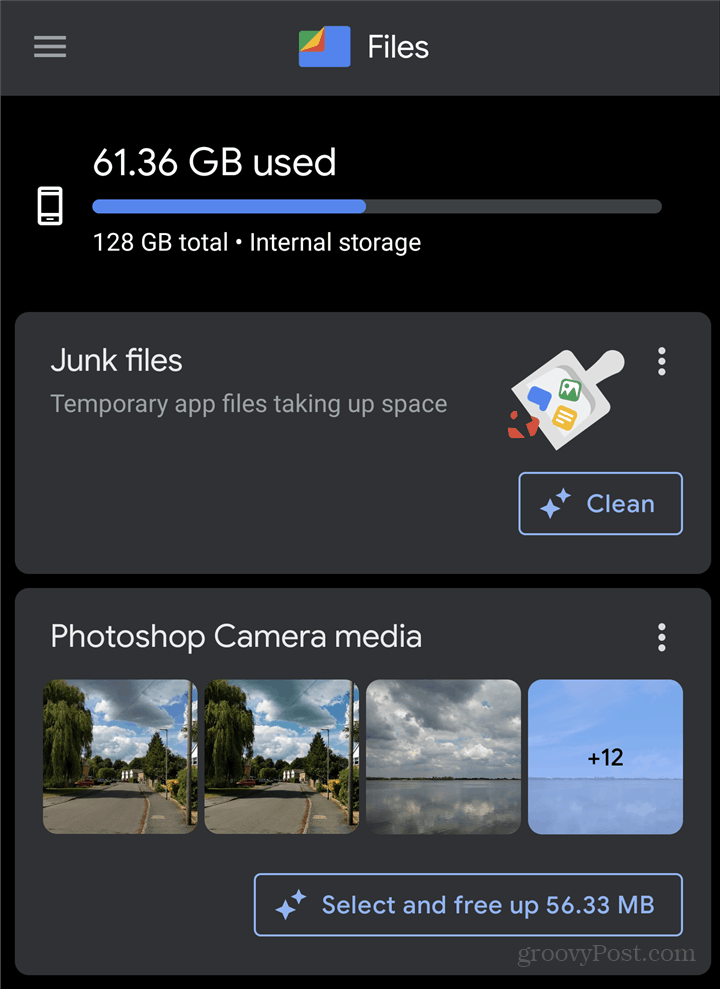
See on kasulik ka siis, kui soovite oma Android-seadmes ruumi vabastada. Veelgi parem, te ei pea tegema midagi muud kui aeg-ajalt sellele juurde pääsema. See annab väga asjakohaseid ruumisäästlikke soovitusi, mida saate läbi vaadata või ignoreerida. Kokkuvõttes on Google'i failid üsna kasulik tööriist, mida ma ei saa piisavalt soovitada.
Nüüd, kui oleme sissejuhatavast etapist möödas, vaatame, kuidas uus funktsioon Safe Safe Folder Google'i failides töötab.
Ohutu kaust
Samuti on hea teada, et kaust on kinnitatud PIN-koodiga, mida ei tohiks unustada. Selle unustamine tähendab teie failidele juurdepääsu kaotamist.
Alustage rakenduse avamisest ja kerige lõpuni alla. Leiate a Sirvige nuppu seal. Puudutage seda.
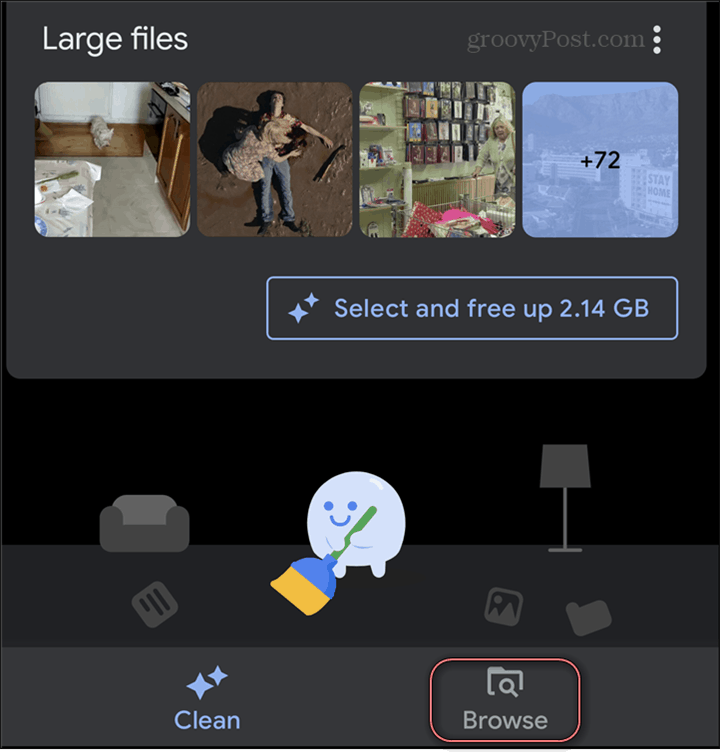
Kui olete selle jaotise avanud, kerige uuesti alla. Näete Turvaline kaust all Kogud. Seadistamise alustamiseks puudutage seda.
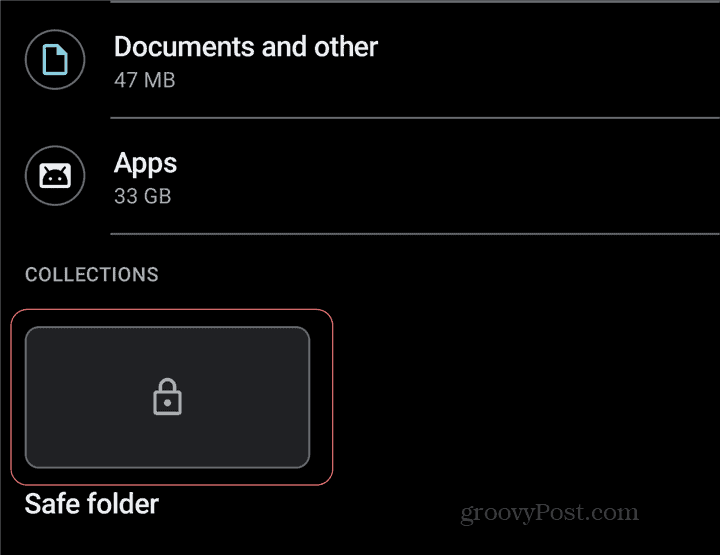
Mäletate nüüd, kui ma varem selles artiklis ütlesin, et peaksite pikalt mõtlema PIN-koodi peale, mida saate hõlpsasti meelde jätta? See on punkt, kus see osutub kasulikuks.
Järgmisena palutakse teil seadistada neljakohaline PIN-kood ja seejärel see kinnitada. Riskides ennast korrata, veenduge, et teate, mis see on. Vastasel juhul kaotate juurdepääsu kaustas olevatele failidele. Vajadusel saate koodi salvestada kausta teie LastPass Vault, hoidmiseks.
Kui PIN-kood on määratud (arusaadavatel põhjustel ei luba Android selle sammu ekraanipilte), olete kõik valmis ja saate kasutada kausta Seif.
Kausta Seif kasutamine
Faili teisaldamine kausta ei saa olla lihtsam. Valige soovitud fail või failid ja puudutage nuppu kolm täppi ekraani paremas ülanurgas. Teil on uus Teisalda kausta Ohutu valik. Puudutage seda ja fail teisaldatakse pärast PIN-koodi kinnitamist.
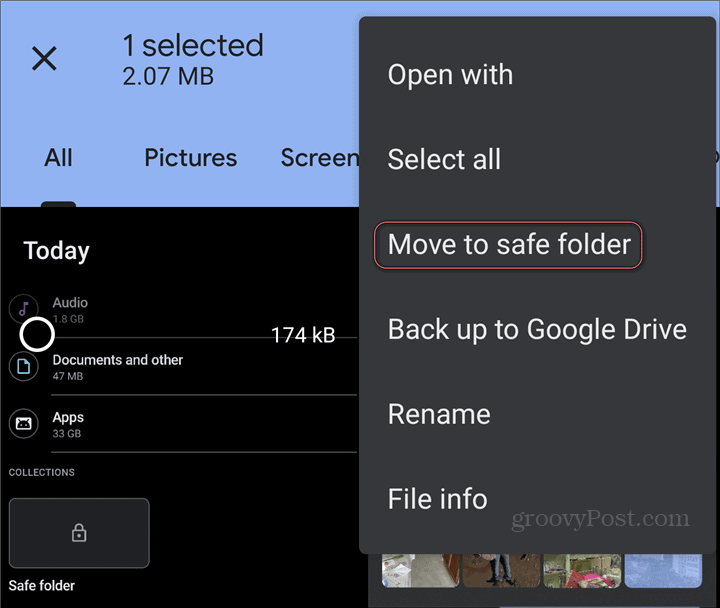
Sel viisil kaitstud failidele pääsemine on sama lihtne. Sa lihtsalt puudutad Turvaline kaust, nagu tegite selle seadistamisel. Pärast PIN-koodi kinnitamist saate oma kaitstud faile sirvida. Piltide jaoks kuvatakse pisipilte, kuid ekraanipildid pole lubatud, isegi kui pilti vaadatakse täisekraanrežiimis.
Ma arvan isiklikult, et Google on siin väga head tööd teinud. Funktsioon pakub ligipääsetavat viisi tundlike failide peitmiseks nende eest, kes seda ei peaks nägema. Kui teil on lapsi ja nad mängivad teie telefonis, olen kindel, et olete selle eest tänulik.
Poehindade sobitamine: kuidas saada veebihindu tellise ja mördi mugavuse abil
Poest ostmine ei tähenda, et peate maksma kõrgemaid hindu. Tänu hinna sobitamise garantiidele saate tellistest ja mördist võrgus allahindlusi ...
Kuidas kinkida Disney Plusi tellimus digitaalse kinkekaardiga
Kui olete Disney Plusi nautinud ja soovite seda teistega jagada, siis saate Disney + kingituse tellimuse osta järgmiselt.
Teie juhend dokumentide jagamiseks teenuses Google Docs, arvutustabelid ja esitlused
Saate hõlpsasti Google'i veebipõhiste rakendustega koostööd teha. Siin on teie juhised lubade jagamiseks teenustes Google Docs, Sheets ja Slides ...
